Mục Lục Nội Dung
I. Giới thiệu phần mềm Violet
ViOLET (Visual & Online Lesson Editor for Teachers ) theo nghĩa Tiếng Việt thì nó là công cụ soạn thảo bài giảng trực tuyến dành cho giáo viên.
Với ViOLET bạn có thể tự xây dựng được các bài giảng trên máy tính một cách nhanh chóng và hiệu quả.
Vì phần mềm là dành riêng cho việc soạn bài giảng nên ViOLET rất chú trọng trong việc tạo ra các bài giảng có âm thanh, hình ảnh, chuyển động và tương tác…
Ngoài các chức năng cơ bản như PowerPoint, phần mềm còn có những chức năng đặc biệt khác như:
Tạo bài tập trắc nghiệm, bài tập ô chữ, kéo thả chữ, đặc biệt là tạo bài tập tổng hợp với giao diện trò chơi rất hấp dẫn và đây cũng chính là nội dung chính trong series mà mình muốn giới thiệu đến các bạn.
Ngoài ra mình cũng giới thiệu đến các bạn cách đóng gói một bài giảng và bộ công cụ ViOLET cho PowerPoint với công cụ này bạn sẽ không còn khó khăn khi nhúng ViOLET vào PowerPoint
II. Hướng dẫn cài đặt ViOLET
Việc cài đặt phần mềm ViOLET cũng giống như các phần mềm khác, các bạn truy cập vào trang chủ của phần mềm ViOLET tại địa chỉ chọn nút Tải về => chọn phiên bản ViOLET 1.9 Phiên bản đầy đủ.
Còn đây là phiên bản mà mình sử dụng để hướng dẫn (Tải về)
#1. Các bước cài đặt phần mềm ViOLET
+ Bước 1: Nháy đúp chuột để chạy file Violet_Setup_Full mà bạn vừa tải về => sau đó chọn Tiếp tục.
+ Bước 2: Chọn thư mục để cài đặt chương trình, ở đây mình để mặc định không thay đổi.
+ Bước 3: Các tùy chọn cài đặt bạn có thể bỏ chọn, đó là:
- Các bài giảng và tư liệu tham khảo.
- Các phần mềm hổ trợ.
=> Chọn Tiếp tục.
+ Bước 4: Chọn Tiếp tục.
+ Bước 5: Chọn Cài đặt để bắt đầu. Bạn đợi một lát để chương trình bung file cài.
+ Bước 6: Chọn Kết thúc, phần mềm sẽ tự khởi động vào chương trình.
Mỗi lần khởi động chương trình, nếu bạn chưa đăng ký sử dụng thì sẽ có một hộp thoại xuất hiện bạn chọn Dùng thử, bạn có thể dùng thử không giới hạn.
….. Và đây là giao diện chính của chương trình.
Mình xin giới thiệu sơ lược về chương trình cũng như một vài chức năng cơ bản
(1) Thanh bảng chọn.
(2) Thanh công cụ chuẩn, có các icon sau đây. Chi tiết bạn xem bên dưới.
Tạo mới
 |
 |
| Casio FX 580 VNX [Mua trên Shopee] [Mua trên Tiki] |
CASIO FX 880 BTG [Mua trên Shopee] [Mua trên Lazada] |
Mở
Lưu
Mở thư viện
Đóng gói
Chọn giao diện
Xem toàn bộ
Hướng dẫn sử dụng
(3) Thanh công cụ tạo bài giảng, chi tiết xem bên dưới
Dịch mục lên
Dịch mục xuống
Thêm đề mục
Xóa đề mục
Sửa đổi thông tin đề mục
(4) Cấu trúc của bài giảng.
(5) Giao diện của bài giảng.
(6) Các file dữ liệu của bài giảng.
III. Bộ công cụ ViOLET
ViOLET không bắt người dùng phải từ bỏ PowerPoint mà phát triển theo định hướng kết hợp để khai thác thế mạnh của cả 2 phần mềm/ứng dụng. Bằng cách ViOLET sẽ kèm thêm một bộ công cụ cho PowerPoint gọi là ViOLETTool.
Với bộ công cụ ViOLET bạn có thể chèn Flash, chèn phim, chèn ViOLET vào PowerPoint một cách dễ dàng mà không cần phải thông qua chức năng Shockwave Flash Object phức tạp của PowerPoint.
Trước khi sử dụng bộ công cụ ViOLET (ViOLET Tool) bạn nên lưu file PowerPoint trước, sau đó mới sử dụng bộ công cụ.
Các dữ liệu của ViOLET sẽ được chứa trong một thư mục riêng, có tên giống với tên file *.pptx và có thêm _data ở cuối.
Ví dụ: Tên file PowerPoint là trinh_chieu thì thư mục dữ liệu của ViOLET là trinh_chieu_data
IV. Nhập công thức theo chuẩn Latex
Soạn trình chiếu với chương trình ViOLET cũng tương tự như soạn trình chiếu với PowerPoint, tuy nhiên khi nhập công thức toán học phải được thực hiện bằng cách gõ trực tiếp công thức theo chuẩn LaTeX. Cấu trúc là latex(…)
Ví dụ để gõ thì ta gõ như sau:
latex((a+b)^2=a^2+2ab+b^2)
Bên dưới là bảng ký hiệu và cách gõ chuẩn LaTeX trong ViOLET:
Chi tiết và đầy đủ bạn vui lòng tải file hướng dẫn Link dự phòng / Link dự phòng
V. Đóng gói bài giảng với VioLET
Sau khi soạn thảo bài giảng xong thì bạn có thể đóng gói bài giảng để tiện chia sẽ hoặc nhúng vào các chương trình có hỗ trợ như PowerPoint chẳng hạn.
Để đóng gói bài giảng bạn ấn F4 => một hộp thoại xuất hiện như hình,bạn chọn định dạng cần xuất ra => chọn Đồng ý .
Chương trình ViOLET hỗ trợ xuất ra các định dạng sau
- Xuất ra file chạy: Chức năng này sẽ xuất bài giảng đang soạn thảo ra thành một sản phẩm chạy độc lập, có thể copy vào USB hoặc đĩa CD để chạy trên các máy tính khác mà không cần chương trình ViOLET
- Xuất ra định dạng HTML: Phần mềm sẽ chạy dưới dạng giao diện Web, và có thể đưa lên Website của trường, Website cá nhân hoặc một hệ thống E-learning nào đó.
- Xuất ra gói SCORM: Việc đóng gói bài giảng ra một file nén theo chuẩn
SCORMđể tạo thành các bài giảngE-learning.
Chẳng hạn sau khi đã đóng gói với kiểu xuất ra file chạy trong thư mục sẽ xuất hiện các file và thư mục con như sau, chức năng của từng file, thư mục được trình bày bên dưới
- Common: Là thư mục chứa các file dùng chung như mẫu giao diện hoặc các mẫu bài tập. Các file trong này đều do ViOLET tự sinh ra.
- Data: Là thư mục chứa toàn bộ các tư liệu dạng ảnh, phim, âm thanh, flash được sử dụng trong bài giảng.
- Scenario: Là file kịch bản của bài giảng.
- File có biểu tượng hình chữ F là file chạy thường có tên trùng với tên của bài giảng dùng để chạy trình chiếu bài giảng.
Nếu muốn sửa đổi bài giảng sau khi đóng gói, ta chỉ cần click đúp chuột vào file kịch bản Scenario. Còn nếu muốn chạy bài giảng thì click đúp chuột vào file chạy.
Thực tế có không ít trường hợp giáo viên soạn bài giảng ở máy tính của mình chạy rất tốt nhưng khi chép vào USB đem vào máy trường để dạy thì lại không chạy được.
Mà lỗi thường gặp nhất chính là lỗi không tìm thấy kịch bản vì vậy bạn nên tạo ra một thư mục chứa tất cả các file có liên quan.
Chẳng hạn như file PowerPoint, file ViOLET, các dữ liệu như hình ảnh, âm thanh, đoạn phim,… và nén toàn bộ thư mục này lại trước khi copy từ máy này sang máy khác.
Nếu bạn chưa biết cách nén bạn có thể tham khảo tại đây
VI. Lời kết
Như vậy mình đã hướng dẫn cho các bạn xong cách cài đặt công cụ ViOLET để soạn thảo bài giảng trực tuyến dành cho giáo viên, cũng như hướng dẫn sơ lược về cách sử dụng chương trình rồi nhé.
Ở bài viết tiếp theo mình sẽ hướng dẫn các bạn tạo một bài tập trắc nghiệm với ViOLET và cũng hướng dẫn các bạn nhúng nó vào PowerPoint
Hi vọng bài viết sẽ hữu ích với bạn. Chúc các bạn thành công !
CTV: Nhựt Nguyễn – Blogchiasekienthuc.com
Edit by Kiên Nguyễn
 Blog Chia Sẻ Kiến Thức Máy tính – Công nghệ & Cuộc sống
Blog Chia Sẻ Kiến Thức Máy tính – Công nghệ & Cuộc sống
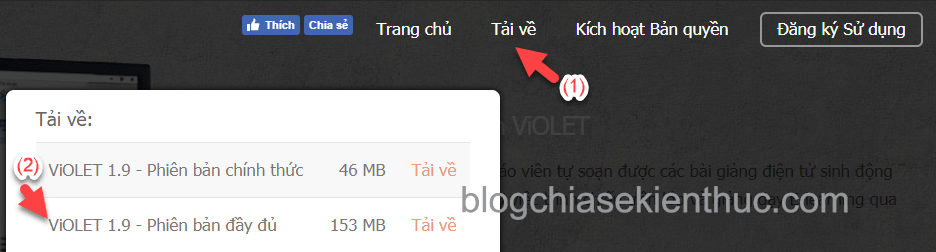
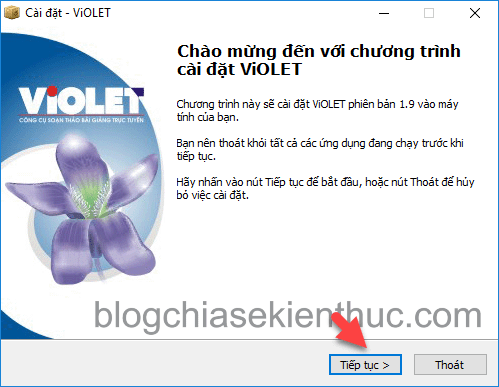
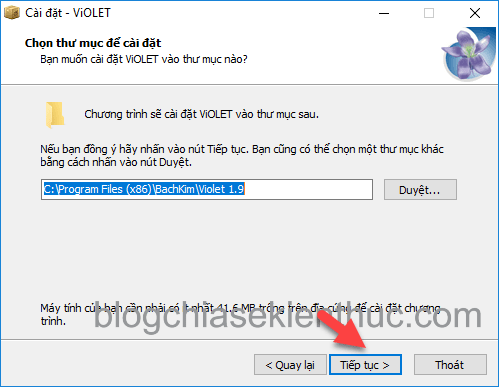
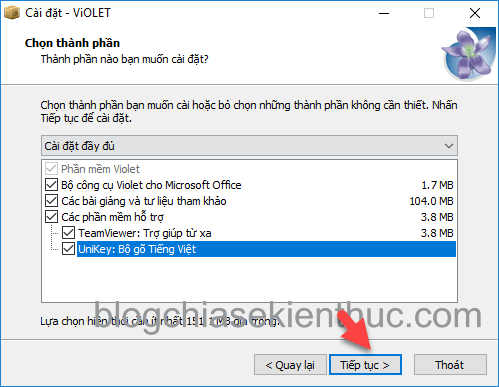
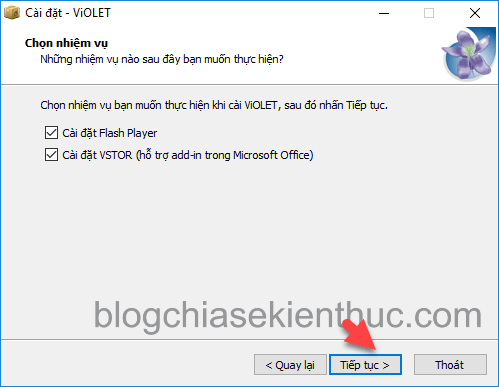
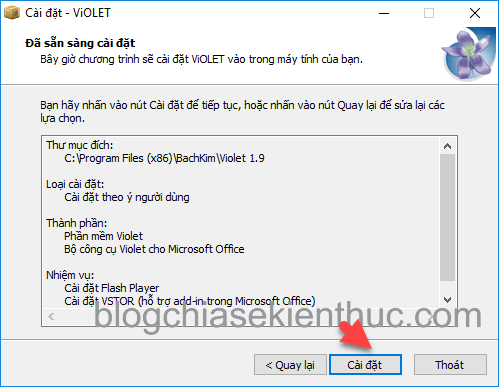
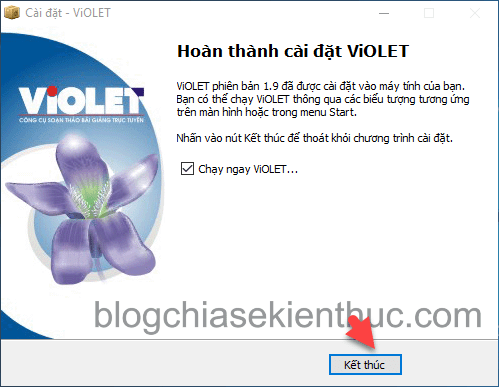
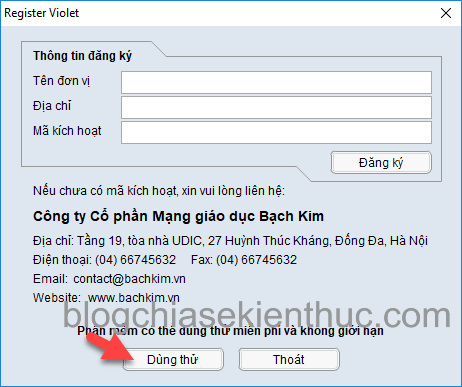
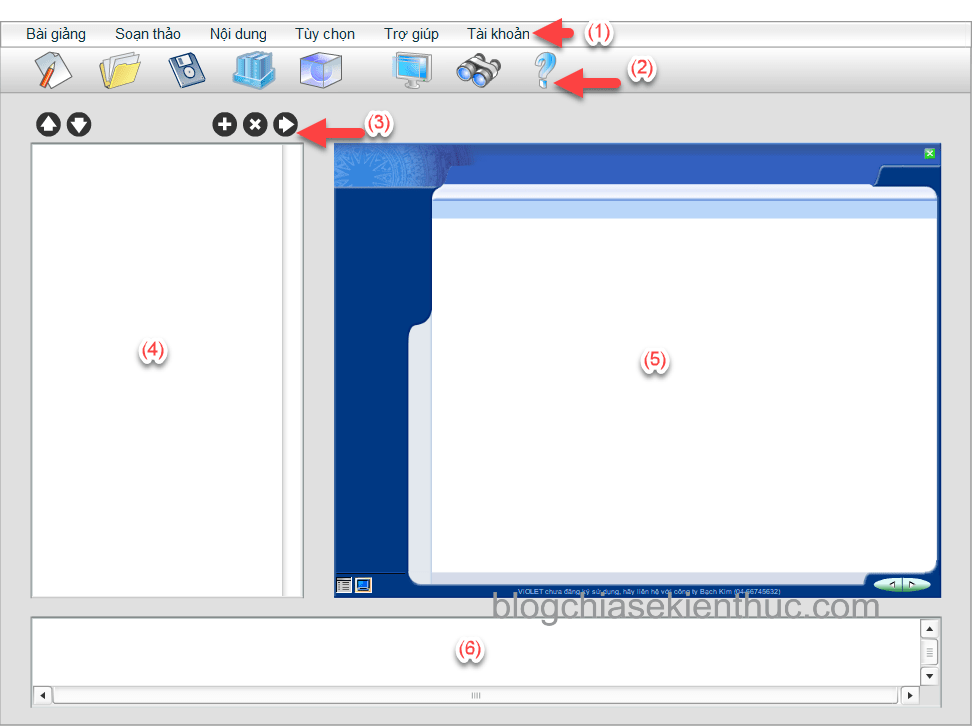


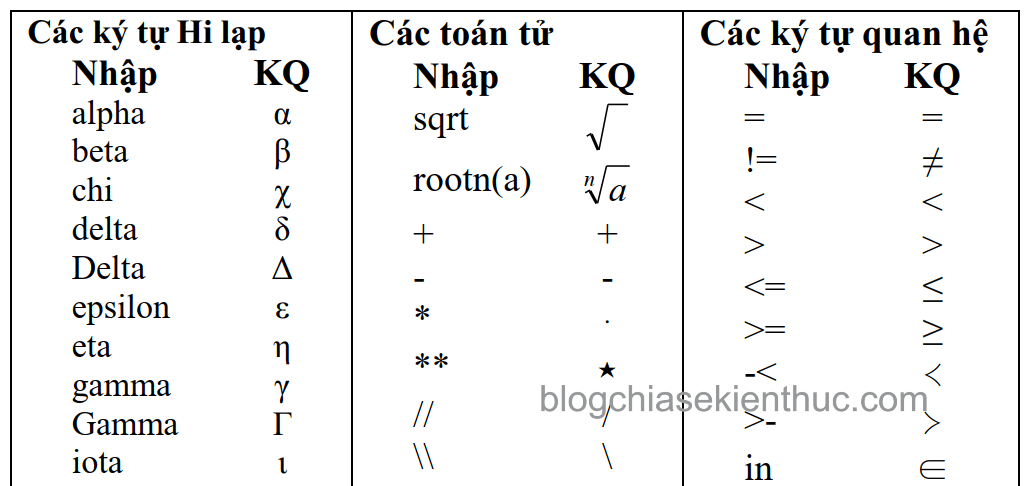
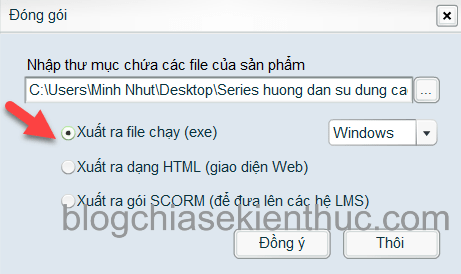
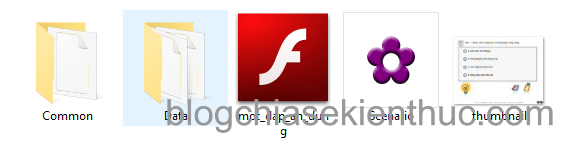
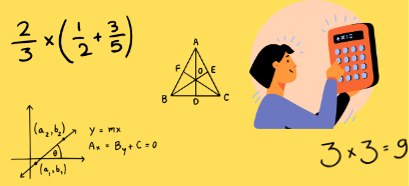




SAO EM TẢI VỀ RỒI MÀ MỞ POWERPOINT TRONG PHẦN CÔNG CỤ KHÁC KHÔNG CÓ CÁC GAME VẬY AD
Cái gì thế lày !!
Sao thế chú ?
không a à :V
Bạn ơi muốn đc tư vấn và hướng dẫn cách tạo ô chữ tiếng anh trong violet. Thanks bạn.